首页 > 电脑教程
手把手练习win10系统Edge浏览器历史浏览记录清除的方案
2021-12-22 07:35:18 电脑教程
今天教大家一招关于win10系统Edge浏览器历史浏览记录清除的操作方法,近日一些用户反映win10系统Edge浏览器历史浏览记录清除这样一个现象,当我们遇到win10系统Edge浏览器历史浏览记录清除这种情况该怎么办呢?我们可以1、打开Microsoft Edge浏览器,然后点击如图中的“中心”图标 2、定位到“历史记录”图标(如图所示),然后点击“清楚所有历史记录”下面跟随小编脚步看看win10系统Edge浏览器历史浏览记录清除详细的设置方法:
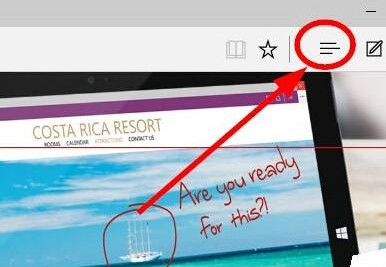
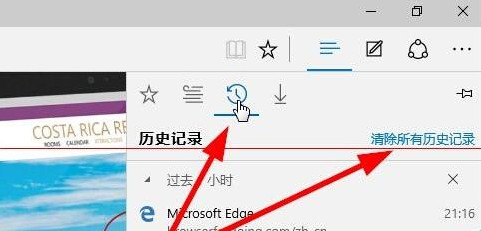
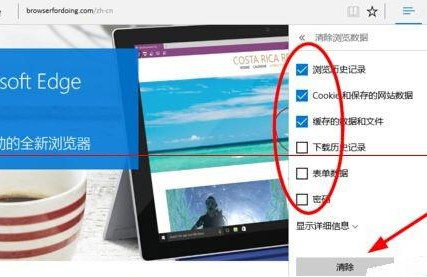
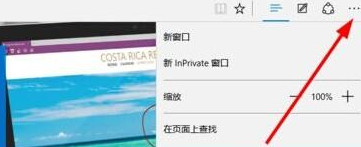
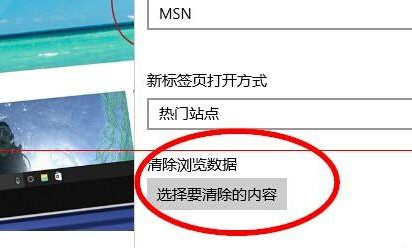
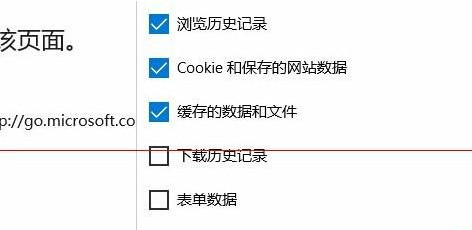
方法一:
1、打开Microsoft Edge浏览器,然后点击如图中的“中心”图标
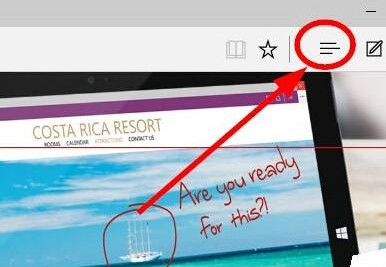
2、定位到“历史记录”图标(如图所示),然后点击“清楚所有历史记录”
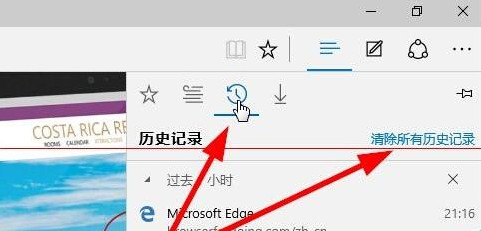
3、选中要删除的历史浏览记录,然后点击“清除”按钮,如果要彻底删除所有记录,可以把所有选项都勾上
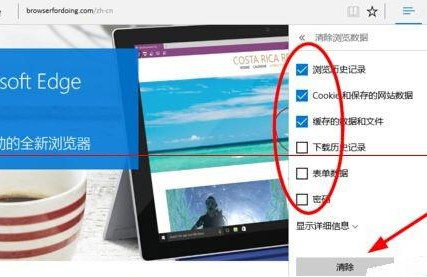
方法二:
1、在Edge浏览器点击右上角的“更多操作”按钮,然后选择“设置”
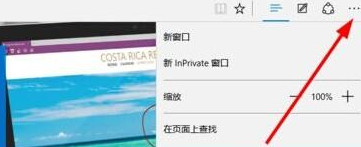
2、然后点击[清除浏览记录]
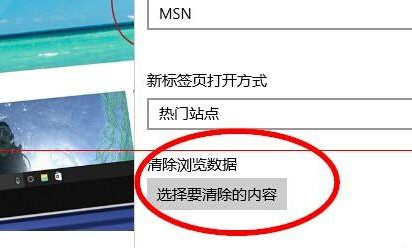
3、同样选择要删除的记录
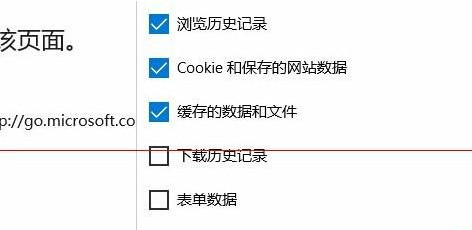
提醒:当你把历史浏览记录清除后,将无法恢复,请谨慎操作!
以上就是小编分享的win10系统Edge浏览器历史浏览记录清除的操作方法还有不会的朋友可以按照上面的步骤来解决,更多相关教程,请继续关注我们。
相关教程推荐
- 2021-12-17 win7能再还原到win10吗,win10变成win7怎么还原
- 2021-12-13 win7怎么调整屏幕亮度,win7怎么调整屏幕亮度电脑
- 2021-11-26 win7笔记本如何开热点,win7电脑热点怎么开
- 2021-11-25 360如何重装系统win7,360如何重装系统能将32改成
- 2021-12-13 win7未能显示安全选项,win7没有安全模式选项
- 2021-11-19 联想天逸5060装win7,联想天逸310装win7
- 2021-07-25 win7无法禁用触摸板,win7关闭触摸板没有禁用选项
- 2021-07-25 win7卡在欢迎界面转圈,win7欢迎界面一直转圈
- 2021-11-12 gta5一直在载入中win7,win7玩不了gta5
- 2021-09-16 win7一直卡在还原更改,win7一直卡在还原更改怎么
热门教程